Membuat Animasi Menggunakan Adobe Photoshop - Pernahkan sobat melihat animasi bergerak-gerak pada sebuah blog atau Website?. Atau pernahkah sobat melihat Banner yang bergerak berkedap kedip? Ternyata animasi tersebut dibuat dengan cara yang sangat mudah dan sederhana loh. Hanya bermodal Aplikasi Adobe Photoshop kita sudah bisa membuat animasi sederhana tersebut.
Seperti yang kita ketahui untuk Edit Fas Foto biasanya menggunakan Adobe Photoshop, namun selain itu bisa juga dimanfaatkan untuk membuat animasi sederhana. Berikut ini saya tulis tutorial cara membuat animasi menggunakan photoshop, jika anda masih penasaran. Silahkan simak langkah-langkahnya berikut ini.
Siapkan terlebih dahulu bahannnya berupa gambar apa saja yang sobat inginkan, di sini saya gunakan gambar bunga matahari hasil download dari si mbah google.
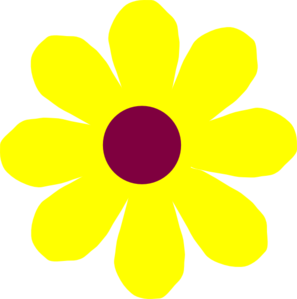
Buka gambar tersebut menggunakan Adobe Photoshop, kemudian gandakan dengan cara menkan CTL + J pada Keyboard. Cukup buat 5 Layer saja, kemudian masing-masing layer diberi nama Gambar 1 sampai Gambar 5 dari layer yang paling bawah.
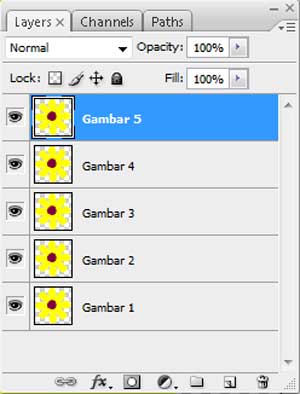
Klik menu Windows - Animation untuk menampilkan menu Animation [Frames]. Klik tanda segi tiga kecil pada pojok kanan atas kemudian pilih Make Frames From Layers. Secara otomatis akan muncul 5 buah Frame sesuai dengan jumlah layer yang dibuat tadi.
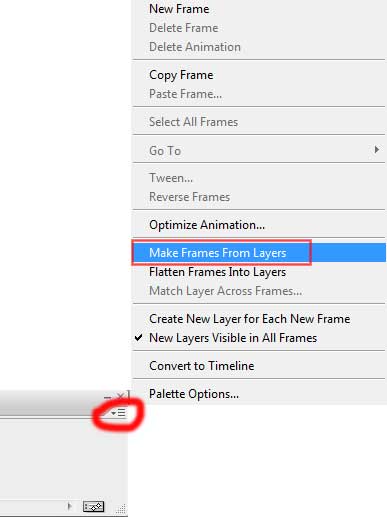
Secara Otomatis akan muncul 5 buah Frame sesuai dengan jumlah layer yang dibuat
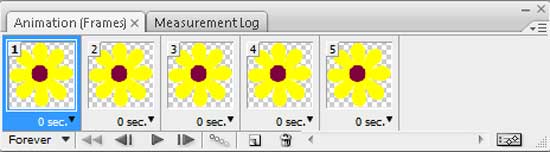
Seleksi semua frame dengan cara menekan tombol Shift lalu klik satu persatu frame tersebut sampai semuanya terseleksi. Klik tanda panah kecil pada salah satu frame kemudian berikan waktu delay selama 0.2 seconds.
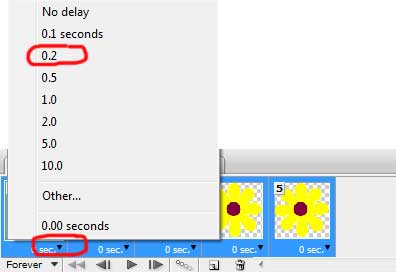
Klik Frame 1 kemudian rubah nilai sudut derajatnya menjadi 6. Lakukan langkah yang sama pada Frame 2, berikan nilai sudut derajatnya = 12 , Frame 3 = 18, Frame 4 = 24 dan Frame 5 = 30 Derajat.
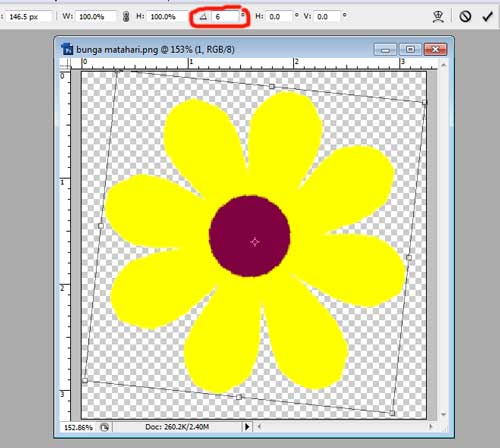
Coba jalankan animasi tersebut dengan menekan tombol Play pada bagian bawah Animation Frames. Jika gambar tersebut bergerak memutar - mutar berarti anda sudah berhasil membuat animasi dengan Photoshop.
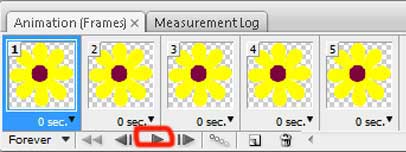
Simpan File animasi tersebut dengan memilih File - Save For Web and Device. Gunakan file GIF sebagai extensi filenya. Untuk Image Size nya silahkan tentukan sendiri sesuai dengan kebutuhan. Lebih jelasnya silahkan lihat pada gambar di bawah.
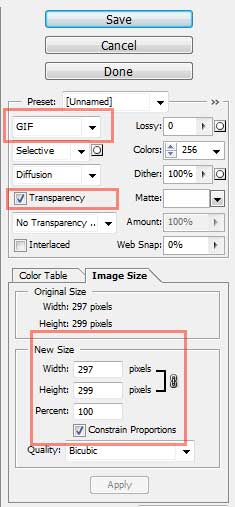
Berikut adalah hasil akhir setelah membuat animasi menggunakan Adobe Photoshop. Cukup simple dan mudah untuk dipraktikkan
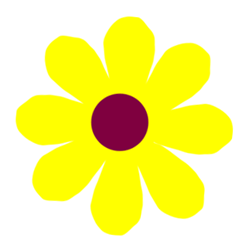
Demikian tutorial sederhana tentang Cara Membuat Animasi Menggunakan Adobe Photoshop. Selamat mencoba dan semoga bermanfaat.
Baca Juga :
Seperti yang kita ketahui untuk Edit Fas Foto biasanya menggunakan Adobe Photoshop, namun selain itu bisa juga dimanfaatkan untuk membuat animasi sederhana. Berikut ini saya tulis tutorial cara membuat animasi menggunakan photoshop, jika anda masih penasaran. Silahkan simak langkah-langkahnya berikut ini.
Cara membuat Animasi menggunakan Adobe Photoshop
Siapkan terlebih dahulu bahannnya berupa gambar apa saja yang sobat inginkan, di sini saya gunakan gambar bunga matahari hasil download dari si mbah google.
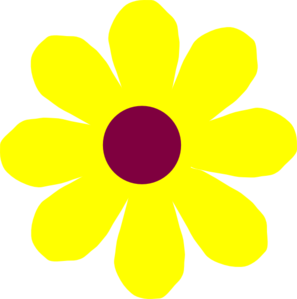
Buka gambar tersebut menggunakan Adobe Photoshop, kemudian gandakan dengan cara menkan CTL + J pada Keyboard. Cukup buat 5 Layer saja, kemudian masing-masing layer diberi nama Gambar 1 sampai Gambar 5 dari layer yang paling bawah.
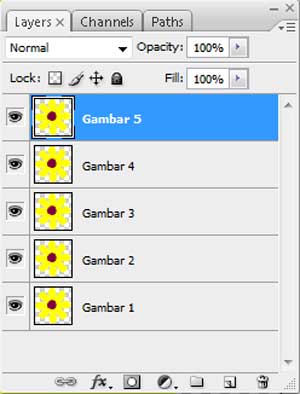
Klik menu Windows - Animation untuk menampilkan menu Animation [Frames]. Klik tanda segi tiga kecil pada pojok kanan atas kemudian pilih Make Frames From Layers. Secara otomatis akan muncul 5 buah Frame sesuai dengan jumlah layer yang dibuat tadi.
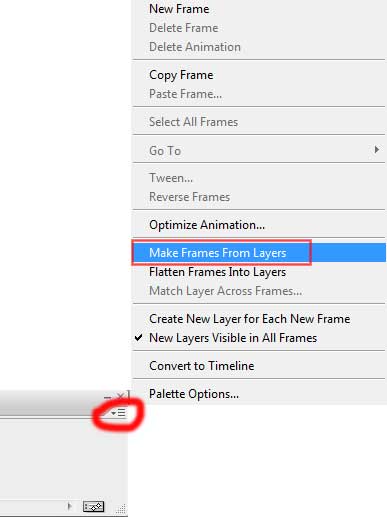
Secara Otomatis akan muncul 5 buah Frame sesuai dengan jumlah layer yang dibuat
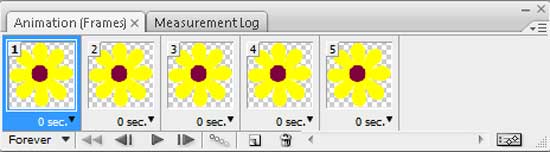
Seleksi semua frame dengan cara menekan tombol Shift lalu klik satu persatu frame tersebut sampai semuanya terseleksi. Klik tanda panah kecil pada salah satu frame kemudian berikan waktu delay selama 0.2 seconds.
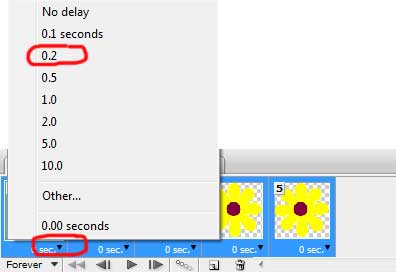
Klik Frame 1 kemudian rubah nilai sudut derajatnya menjadi 6. Lakukan langkah yang sama pada Frame 2, berikan nilai sudut derajatnya = 12 , Frame 3 = 18, Frame 4 = 24 dan Frame 5 = 30 Derajat.
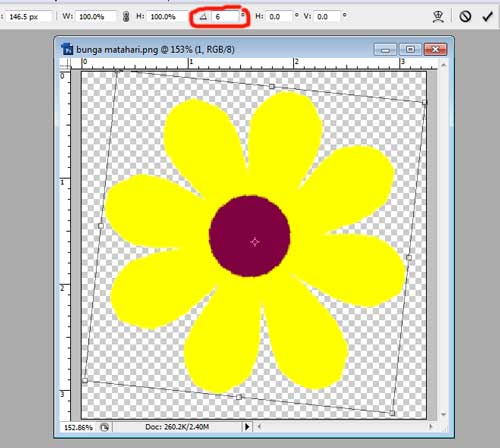
Coba jalankan animasi tersebut dengan menekan tombol Play pada bagian bawah Animation Frames. Jika gambar tersebut bergerak memutar - mutar berarti anda sudah berhasil membuat animasi dengan Photoshop.
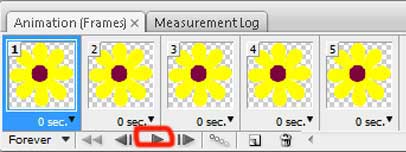
Simpan File animasi tersebut dengan memilih File - Save For Web and Device. Gunakan file GIF sebagai extensi filenya. Untuk Image Size nya silahkan tentukan sendiri sesuai dengan kebutuhan. Lebih jelasnya silahkan lihat pada gambar di bawah.
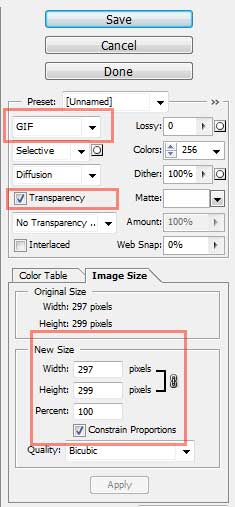
Berikut adalah hasil akhir setelah membuat animasi menggunakan Adobe Photoshop. Cukup simple dan mudah untuk dipraktikkan
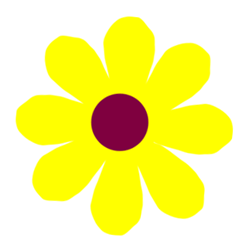
Demikian tutorial sederhana tentang Cara Membuat Animasi Menggunakan Adobe Photoshop. Selamat mencoba dan semoga bermanfaat.
Baca Juga :
